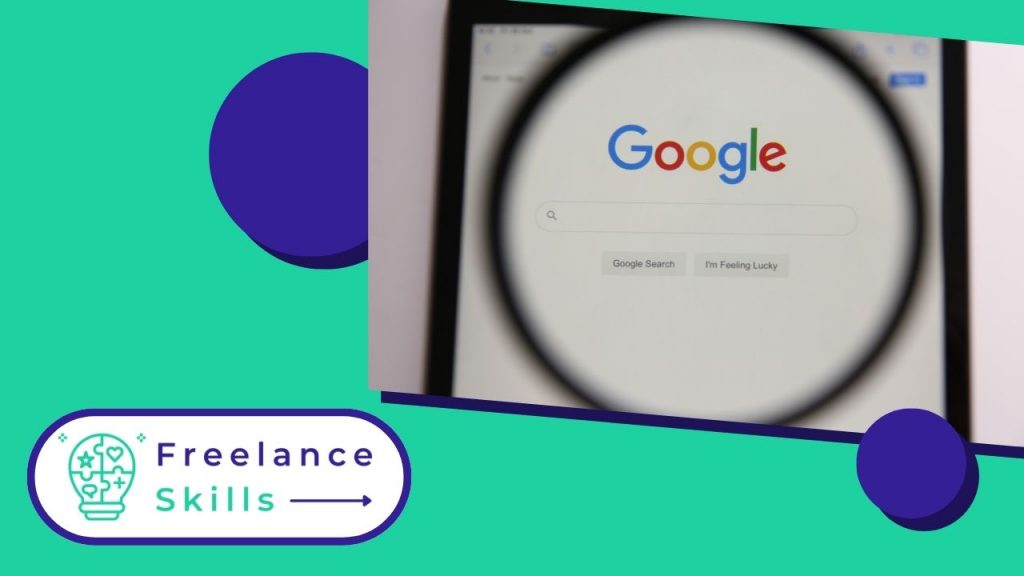Avete un testo scritto a mano di cui vi serve una versione digitale? La tecnologia moderna offre una soluzione pratica: copiare il testo scritto a mano utilizzando Google Lens. Questa rivoluzionaria funzione utilizza il riconoscimento ottico dei caratteri per convertire istantaneamente le parole scritte a mano in testo digitale. Immaginate di puntare il vostro telefono verso il testo che volete trascrivere e di vedere le parole apparire sullo schermo, pronte per essere utilizzate o condivise. È un modo rapido ed efficiente per trasformare gli appunti scritti in documenti elettronici, adatto a tutte le situazioni in cui precisione e velocità sono essenziali. Scoprite come questa tecnologia può semplificare il vostro lavoro e migliorare la vostra produttività. E se volete rivolgervi a un esperto di trascrizione, andate su BeFreelancr.
Google Lens: Cos’è?
Google Lens è un’applicazione sviluppata da Google, integrata nei dispositivi Android e disponibile come app indipendente su iOS. Utilizza la fotocamera del telefono per fornire informazioni istantanee su ciò che si vede. Grazie al riconoscimento visivo e all’intelligenza artificiale, Google Lens è in grado di identificare oggetti, animali, piante e persino di estrarre testo dalle immagini. Ad esempio, puntando il telefono verso un monumento storico, Lens può fornire dettagli sulla sua storia e architettura. Allo stesso modo, scansionando un codice QR, Lens può aprire link pertinenti o aggiungere contatti. Per gli utenti, questo semplifica il reperimento delle informazioni e rende più efficienti le attività quotidiane.
Inoltre, Lens è in grado di tradurre il testo in tempo reale in diverse lingue, il che è utile per chi viaggia o per gli studenti. In breve, Google Lens trasforma la fotocamera del telefono in uno strumento intelligente per esplorare il mondo e interagire con esso in modo più consapevole.
Perché utilizzare Google Lens per copiare il testo scritto a mano?
Utilizzare Google Lens per copiare il testo scritto a mano offre diversi vantaggi significativi, rendendo più facile la conversione di documenti fisici in formati digitali utilizzabili.
Facile scansione istantanea
In primo luogo, Google Lens consente una scansione rapida e accurata del testo scritto a mano. Utilizzando la fotocamera del dispositivo mobile, è possibile catturare istantaneamente note, documenti o annotazioni scritte a mano.
Precisione e riconoscimento dei caratteri
Inoltre, grazie alla sua avanzata tecnologia di riconoscimento ottico dei caratteri (OCR), Google Lens converte efficacemente le immagini di testo in testo digitale. Questo garantisce un’elevata precisione nella riproduzione di contenuti scritti a mano senza errori evidenti.
Accessibilità e condivisione semplificata
Inoltre, lo strumento consente anche un accesso rapido ai contenuti copiati, particolarmente utile per archiviare informazioni importanti o condividere istantaneamente le note con altri. Consente di salvare le informazioni importanti integrandole in un flusso di lavoro digitale.
Integrazione con altri strumenti Google
Inoltre, Google Lens è integrato con altri servizi di Google come Google Drive, rendendo più semplice l’archiviazione e l’organizzazione automatica dei documenti scansionati. Questo semplifica anche la gestione e il successivo recupero delle informazioni acquisite.
Utilizzo in vari contesti
Infine, che si tratti di studenti che prendono appunti in classe, di professionisti in viaggio o di ricercatori che archiviano documenti, Google Lens offre una soluzione pratica per trasformare la carta in contenuti digitali che possono essere utilizzati ovunque e in qualsiasi momento.
Quali sono i passaggi necessari per copiare un testo scritto a mano utilizzando Google Lens?
Copiare il testo scritto a mano utilizzando Google Lens è un modo pratico per convertire i documenti fisici in formati digitali. Ecco una guida passo passo per utilizzare questa funzione in modo efficace.
Requisiti e configurazione
Prima di iniziare, assicuratevi di aver installato l’applicazione Google Lens sul vostro dispositivo mobile. È disponibile gratuitamente su Android e iOS. Assicuratevi inoltre che il vostro dispositivo abbia una connessione a Internet per un funzionamento ottimale dell’OCR (riconoscimento ottico dei caratteri).
Cattura immagine testo scritto a mano
- Aprire l’app Google Lens: Avviare l’app Google Lens dalla schermata iniziale o dal menu delle applicazioni.
- Selezionare l’opzione ‘Testo’: una volta nell’app, cercare e selezionare l’opzione che consente di catturare il testo. Può trattarsi dell’icona di una lettera o dell’opzione “Testo” chiaramente contrassegnata.
- Fotografia di testo scritto a mano: Utilizzare la fotocamera del telefono per scattare una foto chiara e nitida del testo scritto a mano che si desidera copiare. Assicuratevi che il testo sia chiaramente visibile e che l’illuminazione sia adeguata per evitare ombre o riflessi eccessivi.
Utilizzo della funzione OCR di Google Lens
- Analizzare il testo catturato: Una volta scattata la foto, Google Lens analizzerà automaticamente l’immagine per estrarre il testo. Probabilmente verrà visualizzata un’animazione di caricamento durante questo processo.
- Controllo e correzione se necessario: Dopo l’analisi, Google Lens visualizzerà il testo estratto sullo schermo. Esaminare il testo per verificare la presenza di errori di riconoscimento dei caratteri. È possibile correggere manualmente le parti interpretate in modo errato modificando il testo direttamente nell’applicazione.
Salvare e condividere il testo acquisito
.
- Salvare il testo: Una volta che si è soddisfatti del testo estratto, si può scegliere di salvarlo localmente sul proprio dispositivo o di integrarlo con altri servizi Google come Google Drive. Assicurarsi di selezionare l’opzione appropriata per salvare il testo.
- Condividi il testo scansionato: se avete bisogno di condividere il testo con altri, Google Lens rende facile anche questo. È possibile copiare il testo estratto negli appunti del dispositivo o inviarlo direttamente via e-mail o tramite altre app di messaggistica.
Consigli per l’uso ottimale
- Qualità della foto: assicurarsi di catturare un’immagine nitida e ben inquadrata del testo scritto a mano. Evitare sfocature o angoli di ripresa estremi che potrebbero compromettere la precisione del riconoscimento.
- Illuminazione adeguata: Utilizzare una buona illuminazione per ridurre al minimo ombre e riflessi. La luce naturale o la luce indiretta sono spesso più efficaci delle fonti di luce diretta, che possono creare fastidiosi riflessi sulla carta.
- Lingua e formato del testo: Google Lens supporta più lingue ed è in grado di riconoscere diversi formati di testo, tra cui varie grafie. Tuttavia, l’accuratezza può variare a seconda della complessità del testo e della chiarezza della scrittura a mano.
Integrazione con altre applicazioni e servizi
Google Lens si integra perfettamente con altre applicazioni di Google come Google Keep, rendendo più semplice l’acquisizione e l’organizzazione di appunti digitali. È anche possibile sincronizzare il testo copiato con altri servizi di archiviazione online per una maggiore accessibilità.
Seguendo questi semplici passaggi e utilizzando le funzioni avanzate di Google Lens, è possibile ricopiare in modo rapido ed efficiente il testo scritto a mano, rendendolo più facile da usare e condividere in un moderno ambiente digitale.
Vous avez aimé cet article ? Aidez-nous en mettant 5 étoiles !
Your page rank: